Cómo iniciar Windows Vista en modo seguro
Inicio de su computadora en Windows Vista Modo seguro puede ayudarlo a diagnosticar y resolver muchos problemas graves, especialmente cuando normalmente no es posible iniciar Windows.
02
de 05
Elija una opción de modo seguro de Windows Vista

Ahora deberías ver el Opciones de arranque avanzadas pantalla. De lo contrario, es posible que haya perdido la breve oportunidad de presionar F8 en el paso anterior y es probable que Windows Vista continúe ahora bota normalmente asumiendo que es capaz de hacerlo. Si este es el caso, simplemente reinicie su computadora y vuelva a intentarlo.
Se le presentan tres variaciones del modo seguro de Windows Vista:
- Modo seguro: Esta es la opción predeterminada y suele ser la mejor opción. Este modo cargará solo los procesos mínimos absolutos necesarios para iniciar Windows.
-
Modo seguro con funciones de red: Esta opción carga los mismos procesos que el Modo seguro, pero también incluye aquellos que permiten que funcionen las funciones de red en Vista. Debe elegir esta opción si cree que puede necesitar acceder a Internet o su red local mientras soluciona problemas en Modo seguro.
- Modo seguro con símbolo del sistema: Esta versión carga un conjunto mínimo de procesos pero permitirá el acceso inmediato a Símbolo del sistema. Esta es una opción valiosa si se necesita una solución de problemas más avanzada.
Con las teclas de flecha de su teclado, resalte la Modo seguro, Modo seguro con funciones de red, o Modo seguro con símbolo del sistema opción y presione Ingresar.
04
de 05
Inicie sesión con una cuenta de administrador
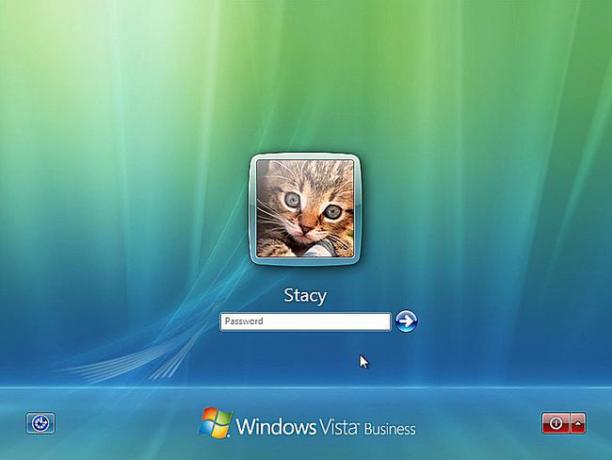
Para ingresar al modo seguro de Windows Vista, inicie sesión con una cuenta que tenga permisos de administrador.
Si no está seguro de si alguna de sus cuentas personales tiene derechos de administrador, inicie sesión con su propia cuenta y compruebe si funciona.
¿No está seguro de cuál es la contraseña de una cuenta de administrador en su computadora? Aprender cómo encontrar la contraseña de administrador de Windows para más información.
05
de 05
Realice los cambios necesarios en modo seguro
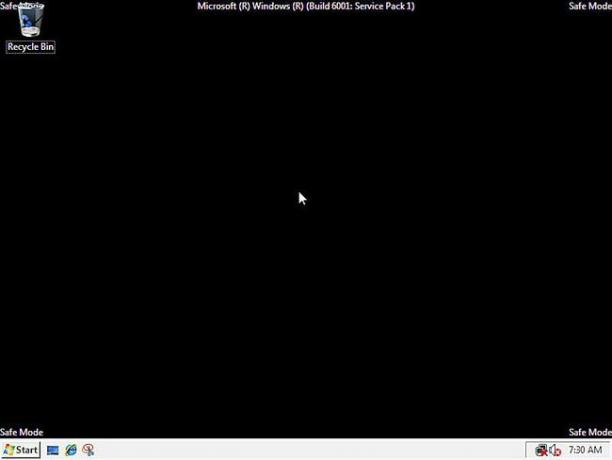
La entrada al modo seguro ahora debería estar completa. Realice los cambios necesarios y luego reinicie la computadora. Suponiendo que no haya problemas restantes que lo impidan, la computadora debería iniciarse en Windows normalmente después de un reinicio.
Es fácil identificar si una PC está en modo seguro. El texto "Modo seguro" siempre aparecerá en cada esquina de la pantalla cuando esté en este modo de diagnóstico especial.
Windows Vista alcanzó su período de soporte al final de su vida útil en abril de 2017. Aunque Vista sigue funcionando, Microsoft ya no admite esta versión de Windows, por lo que algunos tipos de problemas pueden resultar más difíciles de resolver. Si puede, actualice su computadora a Windows 10.
